Dataverse
สรุป
| รายการ | คำอธิบาย |
|---|---|
| สถานะการเผยแพร่ | ความพร้อมใช้งานทั่วไป |
| ผลิตภัณฑ์ | Excel Power BI (แบบจําลองความหมาย) Power BI (กระแสข้อมูล) ผ้า (กระแสข้อมูลรุ่น 2) Power Apps (กระแสข้อมูล) Dynamics 365 Customer Insights |
| ชนิดการรับรองความถูกต้อง | บัญชีองค์กร บริการหลัก |
หมายเหตุ
ชนิดการรับรองความถูกต้องแบบโครงร่างสําคัญของบริการไม่ได้รับการสนับสนุนเมื่อใช้เกตเวย์ข้อมูลภายในองค์กรหรือเกตเวย์ข้อมูลเครือข่ายเสมือน (VNet)
หมายเหตุ
ความสามารถบางอย่างอาจมีอยู่ในผลิตภัณฑ์เดียว แต่ไม่ใช่อย่างอื่นเนื่องจากตารางเวลาการปรับใช้และความสามารถเฉพาะของโฮสต์
ข้อกำหนดเบื้องต้น
คุณต้องมีสภาพแวดล้อม Dataverse
คุณต้องมีสิทธิ์ในการอ่านในการเข้าถึงข้อมูลภายในตาราง
ในการใช้ตัวเชื่อมต่อ Dataverse จะต้องเปิดใช้งานการตั้งค่าจุด สิ้นสุด TDS ในสภาพแวดล้อมของคุณ ข้อมูลเพิ่มเติม: จัดการการตั้งค่าคุณลักษณะ
เมื่อต้องใช้ตัวเชื่อมต่อ Dataverse หนึ่งในพอร์ต TCP 1433 หรือ 5558 จําเป็นต้องเปิดการเชื่อมต่อ พอร์ต 1433 จะถูกใช้โดยอัตโนมัติ อย่างไรก็ตาม ถ้าพอร์ต 1433 ถูกบล็อก คุณสามารถใช้พอร์ต 5558 แทนได้ เมื่อต้องการเปิดใช้งานพอร์ต 5558 คุณต้องผนวกหมายเลขพอร์ตนั้นเข้ากับ URL สภาพแวดล้อม Dataverse เช่น yourenvironmentid.crm.dynamics.com 5558 ข้อมูลเพิ่มเติม: ปัญหาการเชื่อมต่อ SQL Server เนื่องจากพอร์ตที่ปิดแล้ว
หมายเหตุ
ถ้าคุณกําลังใช้ Power BI Desktop และจําเป็นต้องใช้พอร์ต 5558 คุณต้องสร้างแหล่งข้อมูลด้วย URL สภาพแวดล้อม Dataverse เช่น yourenvironmentid.crm.dynamics.com,5558 ใน Power Query M ข้อมูลเพิ่มเติม: ค้นหา URL ของสภาพแวดล้อม Dataverse ของคุณ
รองรับความสามารถ
- URL ของเซิร์ฟเวอร์
- นำเข้า
- DirectQuery (แบบจําลองความหมายของ Power BI)
- ขั้น สูง
- รวมคอลัมน์ความสัมพันธ์
เชื่อมต่อไปยัง Dataverse จาก Power Query Desktop
หมายเหตุ
ตัวเชื่อมต่อข้อมูล Power Query ส่วนใหญ่เหมาะสมกับปริมาณงานการวิเคราะห์ ไม่ใช่การแยกข้อมูลจํานวนมาก ข้อมูลเพิ่มเติม: การเชื่อมต่อ Dataverse ทางเลือก
เมื่อต้องการเชื่อมต่อกับ Dataverse จาก Power Query Desktop:
เลือกตัวเลือก Dataverse จากรับข้อมูล ข้อมูลเพิ่มเติม: สถานที่รับข้อมูล
ถ้าคุณกําลังเชื่อมต่อกับไซต์นี้เป็นครั้งแรก ให้เลือก ลงชื่อเข้าใช้ และป้อนข้อมูลประจําตัวของคุณ จากนั้นเลือกเชื่อมต่อ
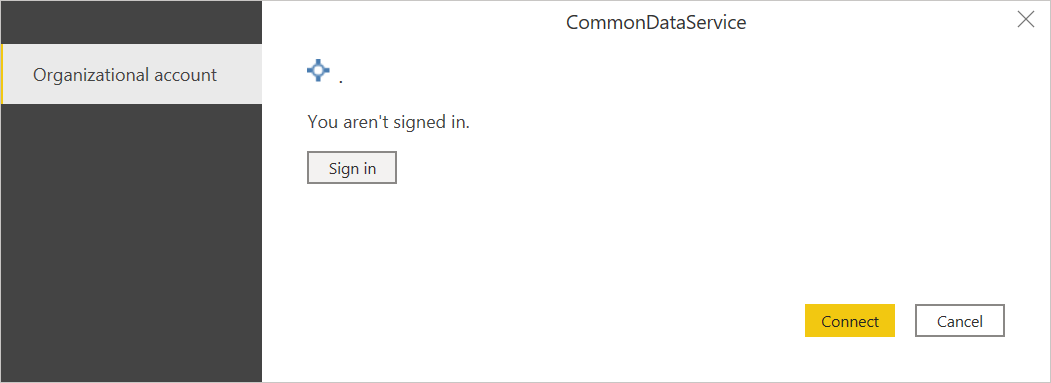
ในตัว นําทาง ให้เลือกข้อมูลที่คุณต้องการ จากนั้นโหลดหรือแปลงข้อมูล
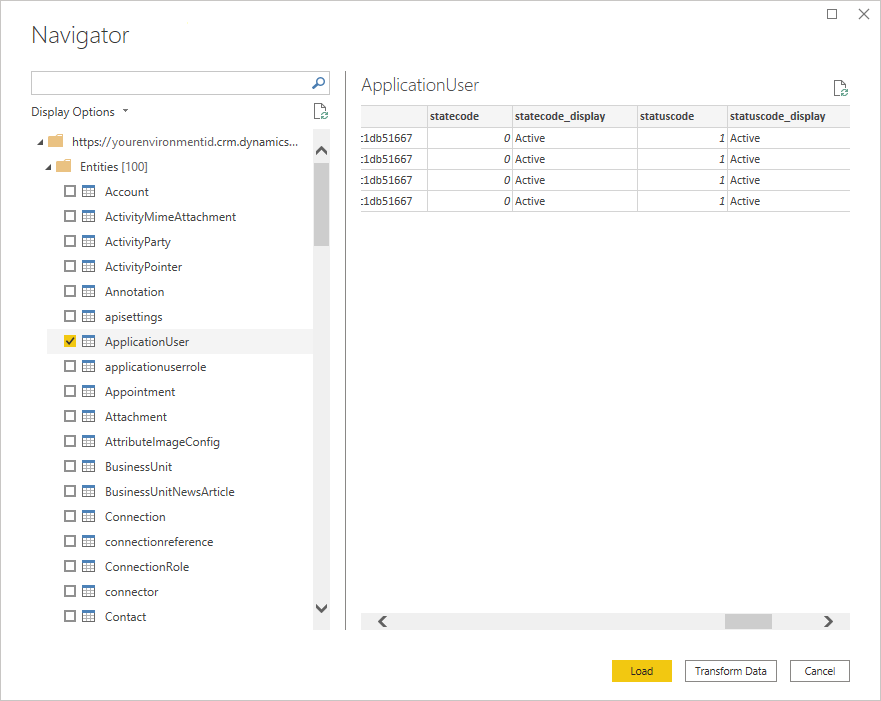
ถ้าคุณกําลังใช้ Power Query จาก Power BI Desktop คุณจะถูกขอให้เลือกโหมดการเชื่อมต่อข้อมูลนําเข้าหรือ DirectQuery จากนั้นเลือก ตกลง
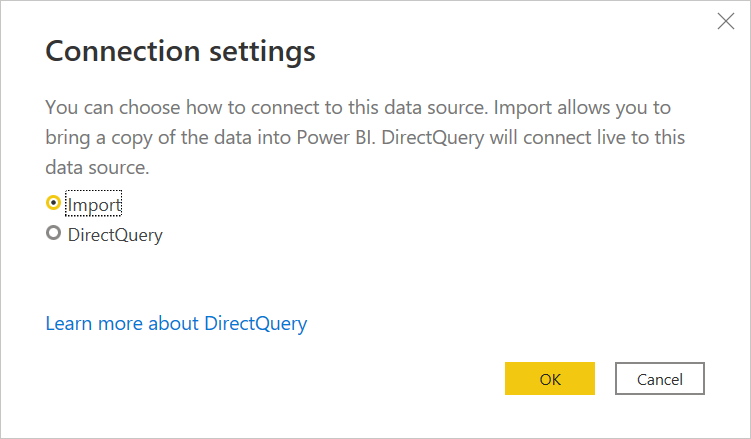
เชื่อมต่อไปยัง Dataverse จาก Power Query Online
เมื่อต้องการเชื่อมต่อกับ Dataverse จาก Power Query Online:
เลือกตัวเลือก Dataverse ในหน้าเลือกแหล่งข้อมูล ข้อมูลเพิ่มเติม: สถานที่รับข้อมูล
ในเชื่อมต่อไปยังหน้าแหล่งข้อมูล ปล่อยให้ที่อยู่ URL ของเซิร์ฟเวอร์ว่างเปล่า ออกจากที่อยู่ที่ว่างเปล่า แสดงรายการสภาพแวดล้อมที่พร้อมใช้งานทั้งหมด ที่คุณมีสิทธิ์ในการใช้ในหน้าต่างตัวนําทาง Power Query
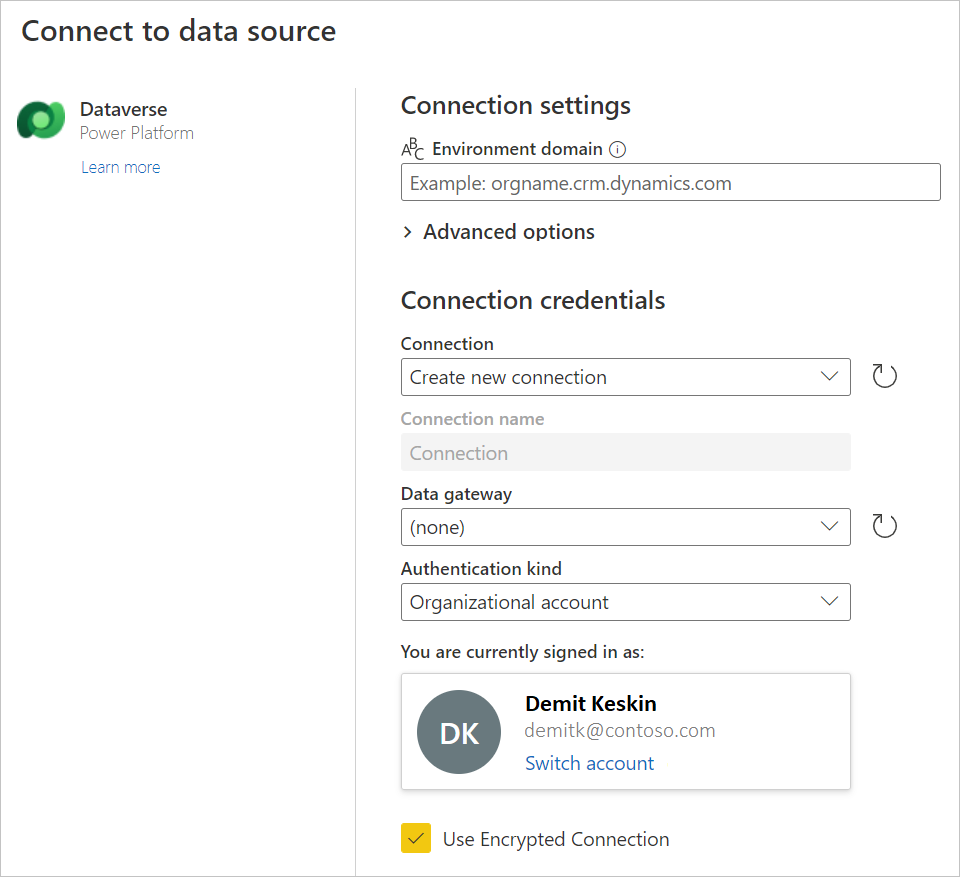
หมายเหตุ
ถ้าคุณจําเป็นต้องใช้พอร์ต 5558 เพื่อเข้าถึงข้อมูลของคุณ คุณจะต้องโหลดสภาพแวดล้อมเฉพาะ ด้วยพอร์ต 5558 ต่อท้ายในที่อยู่ URL ของเซิร์ฟเวอร์ ในกรณีนี้ ให้ไปที่ ค้นหา URL ของสภาพแวดล้อม Dataverse ของคุณสําหรับคําแนะนําในการรับที่อยู่ URL ของเซิร์ฟเวอร์ที่ถูกต้อง
หากจําเป็น ให้ป้อนเกตเวย์ข้อมูลภายในองค์กรถ้าคุณกําลังใช้ข้อมูลภายในองค์กร ตัวอย่างเช่น ถ้าคุณกําลังจะรวมข้อมูลจาก Dataverse และฐานข้อมูล SQL Server ภายในองค์กร
ลงชื่อเข้าใช้บัญชีองค์กรของคุณ
เมื่อคุณได้ลงชื่อเข้าใช้เสร็จเรียบร้อยแล้ว เลือกถัดไป
ในหน้าการนําทาง เลือกข้อมูลที่คุณต้องการ จากนั้นเลือก แปลงข้อมูล
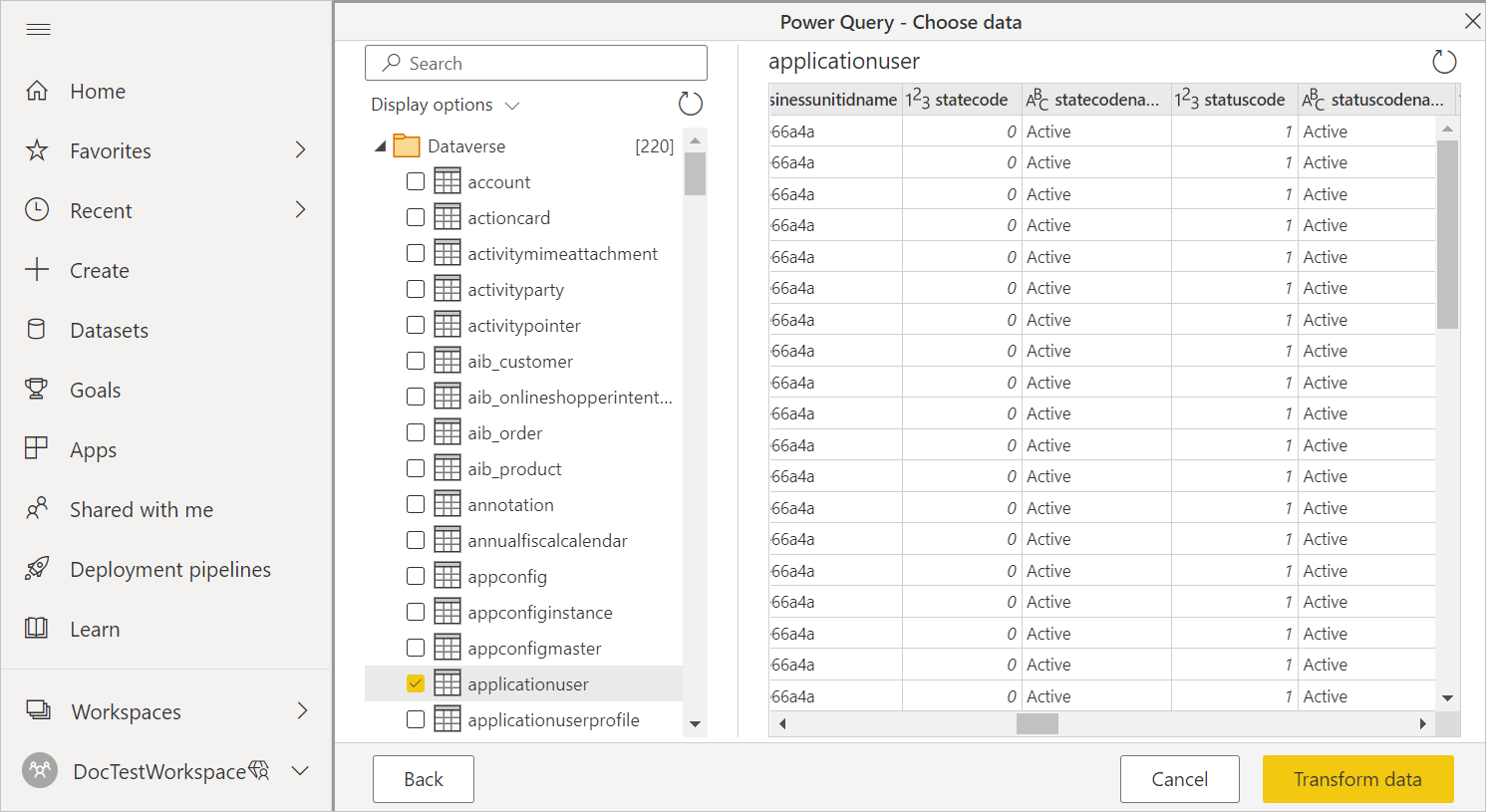
เชื่อมต่อโดยใช้ตัวเลือกขั้นสูง
Power Query Online มีตัวเลือกขั้นสูงที่คุณสามารถเพิ่มลงในคิวรีของคุณได้ถ้าจําเป็น
ตารางต่อไปนี้แสดงรายการตัวเลือกขั้นสูงที่คุณสามารถตั้งค่าได้ใน Power Query Online
| ตัวเลือกขั้นสูง | คำอธิบาย |
|---|---|
| รวมคอลัมน์ความสัมพันธ์ | ถ้าเลือก จะมีคอลัมน์ที่อาจมีความสัมพันธ์กับตารางอื่น ถ้ากล่องนี้ถูกล้างแล้ว คุณจะไม่สามารถดูคอลัมน์เหล่านั้นได้ ข้อมูลเพิ่มเติม: ปัญหาด้านประสิทธิภาพการทํางานที่เกี่ยวข้องกับคอลัมน์ความสัมพันธ์ |
เมื่อคุณเลือกตัวเลือกขั้นสูงที่คุณต้องการ ให้เลือก ถัดไป เพื่อเชื่อมต่อกับ Dataverse
การค้นหา URL ของสภาพแวดล้อม Dataverse ของคุณ
ถ้าคุณจําเป็นต้องใช้พอร์ต 5558 เพื่อเชื่อมต่อกับ Dataverse คุณต้องค้นหา URL สภาพแวดล้อม Dataverse ของคุณ เปิด Power Apps ที่มุมบนขวาของหน้า Power Apps ให้เลือกสภาพแวดล้อมที่คุณจะเชื่อมต่อ เลือก![]() ไอคอน การตั้งค่า จากนั้นเลือก การตั้งค่าขั้นสูง
ไอคอน การตั้งค่า จากนั้นเลือก การตั้งค่าขั้นสูง
ในแท็บเบราว์เซอร์ใหม่ที่เปิดขึ้น ให้คัดลอกรากของ URL URL รากนี้เป็น URL ที่ไม่ซ้ํากันสําหรับสภาพแวดล้อมของคุณ URL อยู่ในรูปแบบของ https://< yourenvironmentid.crm.dynamics.com/> ตรวจสอบให้แน่ใจว่าคุณลบ https:// และต่อท้าย / จาก URL ก่อนวางเพื่อเชื่อมต่อกับสภาพแวดล้อมของคุณ ผนวกพอร์ต 5558 เข้ากับส่วนท้ายของ URL ของสภาพแวดล้อม ตัวอย่างเช่น yourenvironmentid.crm.dyamics.com,5558
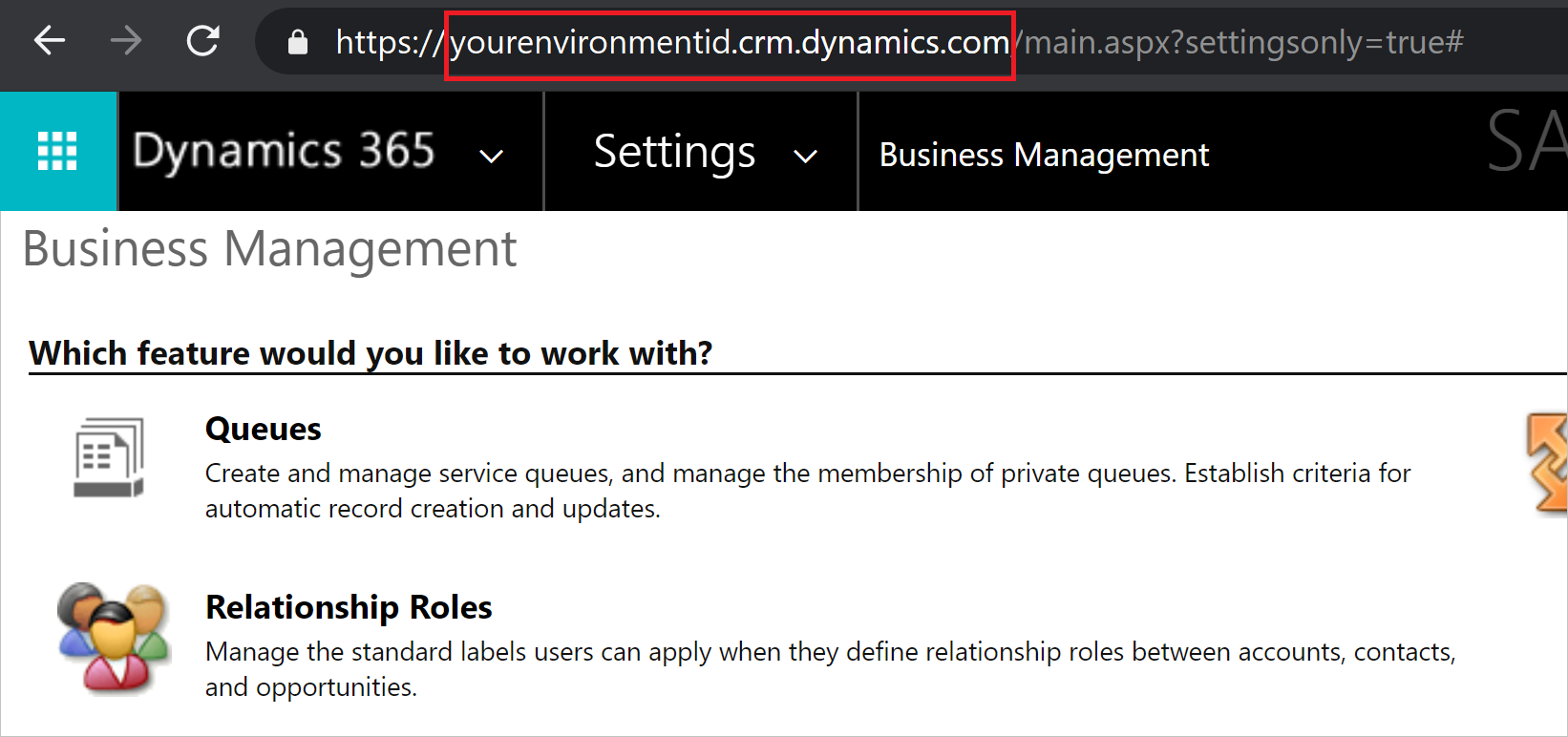
เมื่อต้องใช้ตัวเชื่อมต่อ Common Data Service (ดั้งเดิม)
Dataverse คือการแทนที่โดยตรงสําหรับตัวเชื่อมต่อ Common Data Service อย่างไรก็ตาม อาจมีบางครั้งที่จําเป็นต้องเลือกตัวเชื่อมต่อ Common Data Service (ดั้งเดิม) แทนตัว เชื่อมต่อ Dataverse :
มีบางชนิดข้อมูล Tabular Data Stream (TDS) ที่ได้รับการสนับสนุนใน OData เมื่อใช้ Common Data Service (ดั้งเดิม) ที่ไม่ได้รับการสนับสนุนใน Dataverse ชนิดข้อมูลที่ได้รับการสนับสนุนและไม่สนับสนุนจะแสดงอยู่ใน วิธีที่ SQL Dataverse แตกต่างจาก Transact-SQL อย่างไร
คุณลักษณะเหล่านี้ทั้งหมดจะถูกเพิ่มไปยังตัวเชื่อมต่อ Dataverse ในอนาคต ซึ่งในเวลานั้นตัวเชื่อมต่อ Common Data Service (ดั้งเดิม) จะถูกยกเลิก
ข้อมูลเพิ่มเติม: การเข้าถึงแบบจําลองความหมายขนาดใหญ่
ข้อจํากัดและปัญหา
ประสิทธิภาพการทํางานและขีดจํากัดการควบคุมข้อมูล
สําหรับข้อมูลเกี่ยวกับประสิทธิภาพการทํางานและขีดจํากัดการควบคุมสําหรับการเชื่อมต่อ Dataverse ให้ไปที่ คําขอขีดจํากัดและการจัดสรร ข้อจํากัดเหล่านี้นําไปใช้กับทั้งตัวเชื่อมต่อ Dataverse และตัว เชื่อมต่อตัวดึงข้อมูล OData เมื่อเข้าถึงจุดสิ้นสุดเดียวกัน
อัตราการดึงข้อมูลตาราง
ตามแนวทาง นี้ ตารางเริ่มต้นส่วนใหญ่จะถูกเรียกใช้ในอัตราประมาณ 500 แถวต่อวินาทีโดยใช้ตัวเชื่อมต่อ Dataverse คํานึงถึงอัตรานี้เมื่อตัดสินใจว่าคุณต้องการเชื่อมต่อกับ Dataverse หรือส่งออกไปยัง data lake หรือไม่ หากคุณต้องการอัตราการค้นคืนที่รวดเร็วกว่า ให้พิจารณาใช้ฟีเจอร์ส่งออกไปยัง data lake หรือจุดสิ้นสุดสตรีมข้อมูลแบบตาราง (TDS) สําหรับข้อมูลเพิ่มเติม ให้ไปที่ การเชื่อมต่อ Dataverse ทางเลือก
การเชื่อมต่อ Dataverse ทางเลือก
มีหลายวิธีทางเลือกในการแยกและโยกย้ายข้อมูลจาก Dataverse:
ใช้คุณลักษณะ Azure Synapse Link ใน Power Apps เพื่อแยกข้อมูลจาก Dataverse ลงใน Azure Data Lake Storage รุ่น2 ซึ่งจากนั้นสามารถใช้เพื่อเรียกใช้การวิเคราะห์ได้ สําหรับข้อมูลเพิ่มเติมเกี่ยวกับคุณลักษณะ Azure Synapse Link ให้ไปที่ Azure Synapse Link สําหรับ Dataverse คืออะไร
ใช้ตัวเชื่อมต่อ OData เพื่อย้ายข้อมูลเข้าและออกจาก Dataverse สําหรับข้อมูลเพิ่มเติมเกี่ยวกับวิธีการโยกย้ายข้อมูลระหว่างสภาพแวดล้อม Dataverse โดยใช้ตัวเชื่อมต่อ OData กระแสข้อมูล ให้ไปที่ โยกย้ายข้อมูลระหว่างสภาพแวดล้อม Dataverse โดยใช้ตัวเชื่อมต่อ OData กระแสข้อมูล
หมายเหตุ
ทั้งตัวเชื่อมต่อ Dataverse และ OData API มีไว้เพื่อตอบสนองสถานการณ์การวิเคราะห์ที่มีปริมาณข้อมูลค่อนข้างเล็ก วิธีที่แนะนําสําหรับการแยกข้อมูลจํานวนมากคือ "Azure Synapse Link"
ปัญหาการเชื่อมต่อ SQL Server เนื่องจากพอร์ตที่ปิดแล้ว
เมื่อเชื่อมต่อกับตัวเชื่อมต่อ Dataverse คุณอาจพบ ไม่สามารถเชื่อมต่อ ข้อผิดพลาดที่ระบุว่ามีข้อผิดพลาดเครือข่ายหรืออินสแตนซ์เฉพาะเกิดขึ้นขณะสร้างการเชื่อมต่อกับ SQL Server ข้อผิดพลาดนี้อาจเกิดจากพอร์ต TCP 1433 หรือ 5558 ถูกบล็อกในระหว่างการเชื่อมต่อ เมื่อต้องการแก้ไขปัญหาของพอร์ตที่ถูกบล็อก ให้ไปที่ พอร์ตที่ถูกบล็อก
การใช้คิวรีในระบบของฐานข้อมูลที่มี Dataverse
คุณสามารถเชื่อมต่อกับ Dataverse โดยใช้คําสั่ง SQL แบบกําหนดเองหรือ คิวรีฐานข้อมูลดั้งเดิม ในขณะที่ไม่มีส่วนติดต่อผู้ใช้สําหรับประสบการณ์นี้ คุณสามารถใส่คิวรีโดยใช้เครื่องมือแก้ไขขั้นสูง Power Query เมื่อต้องการใช้คิวรี ฐานข้อมูลดั้งเดิม ต้องระบุฐานข้อมูล เป็นแหล่งข้อมูล
Source = CommonDataService.Database([DATABASE URL])
เมื่อกําหนดแหล่งข้อมูลแล้ว คุณสามารถระบุคิวรีดั้งเดิมได้โดยใช้ฟังก์ชัน Value.NativeQuery
myQuery = Value.NativeQuery(Source, [QUERY], null, [EnableFolding=true])
ดังนั้น คิวรีจะมีลักษณะดังนี้
let
Source = CommonDataService.Database("[DATABASE]"),
myQuery = Value.NativeQuery(Source, "[QUERY]", null, [EnableFolding=true])
in
myQuery
การสะกดชื่อคอลัมน์ที่สะกดผิดอาจส่งผลให้เกิดข้อผิดพลาดเกี่ยวกับ Query Folding แทนที่จะเป็นคอลัมน์ที่หายไป
การเข้าถึงแบบจําลองความหมายขนาดใหญ่
แบบจําลองความหมายของ Power BI ที่อยู่ในส่วนผกผันของข้อมูลอาจมีขนาดใหญ่มาก ถ้าคุณกําลังใช้ตัวเชื่อมต่อข้อมูล Power Query คิวรีเฉพาะใด ๆ ที่เข้าถึงแบบจําลองมีการหมดเวลาห้า (5) นาที โดยไม่คํานึงถึงขนาดของข้อมูล สําหรับข้อมูลเพิ่มเติม ไปที่ข้อจํากัด ดังนั้นคุณอาจจําเป็นต้องคิวรีข้อมูลหลายครั้งเพื่อเข้าถึงข้อมูลทั้งหมดในแบบจําลอง การใช้หลายคิวรีอาจใช้เวลานานในการส่งคืนข้อมูลทั้งหมด
ถ้าคุณกําลังใช้ตัว เชื่อมต่อ Common Data Service (ดั้งเดิม) คุณสามารถใช้คิวรีเดียวเพื่อเข้าถึงข้อมูลทั้งหมดในแบบจําลองความหมาย ตัวเชื่อมต่อนี้ทํางานแตกต่างกัน และส่งกลับผลลัพธ์ใน "หน้า" ของระเบียน 5 K แม้ว่าตัวเชื่อมต่อ Common Data Service (ดั้งเดิม) มีประสิทธิภาพมากกว่าในการส่งคืนข้อมูลจํานวนมาก แต่ก็ยังสามารถใช้เวลาจํานวนมากในการส่งคืนผลลัพธ์
แทนที่จะใช้ตัวเชื่อมต่อเหล่านี้เพื่อเข้าถึงแบบจําลองความหมายขนาดใหญ่ เราขอแนะนําให้คุณใช้ Azure Synapse Link เพื่อเข้าถึงแบบจําลองขนาดใหญ่ การใช้ Azure Synapse Link จะมีประสิทธิภาพมากยิ่งขึ้นกว่าตัวเชื่อมต่อ Power Query Dataverse หรือ Common Data Service (ดั้งเดิม) และได้รับการออกแบบมาโดยเฉพาะเกี่ยวกับสถานการณ์การรวมข้อมูล
ปัญหาด้านประสิทธิภาพการทํางานที่เกี่ยวข้องกับคอลัมน์ความสัมพันธ์
คล้ายกับตัวเชื่อมต่อ SQL Server มีตัวเลือกที่พร้อมใช้งานเพื่อปิดใช้งานคุณสมบัติการนําทาง (คอลัมน์ความสัมพันธ์) ในตัวเชื่อมต่อ Dataverse เพื่อปรับปรุงประสิทธิภาพการทํางาน ตัวเลือกนี้สามารถตั้งค่าใน ตัวเลือก ขั้นสูงที่พร้อมใช้งานใน Power Query Online หรือสามารถตั้งค่าโดยใช้ CreateNavigationProperties=false พารามิเตอร์ในฟังก์ชันตัวเชื่อมต่อ Dataverse ได้
Source = CommonDataService.Database("{crminstance}.crm.dynamics.com",[CreateNavigationProperties=false]),
คำติชม
เร็วๆ นี้: ตลอดปี 2024 เราจะขจัดปัญหา GitHub เพื่อเป็นกลไกคำติชมสำหรับเนื้อหา และแทนที่ด้วยระบบคำติชมใหม่ สำหรับข้อมูลเพิ่มเติม ให้ดู: https://aka.ms/ContentUserFeedback
ส่งและดูข้อคิดเห็นสำหรับ